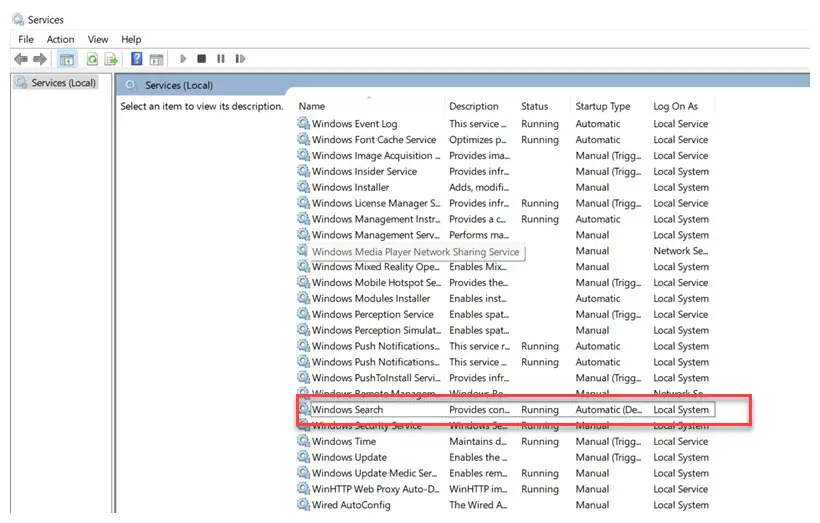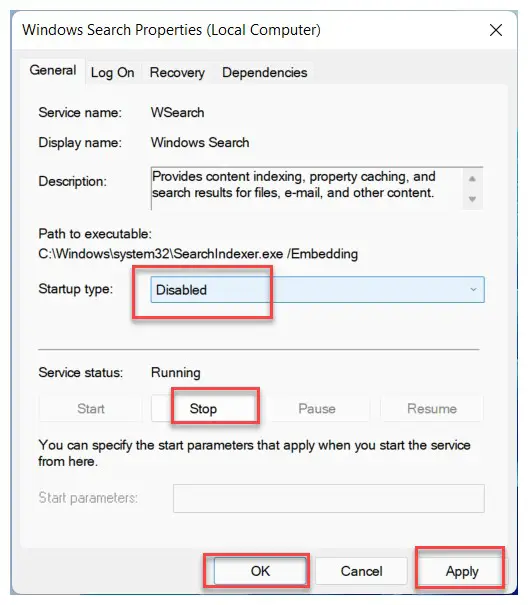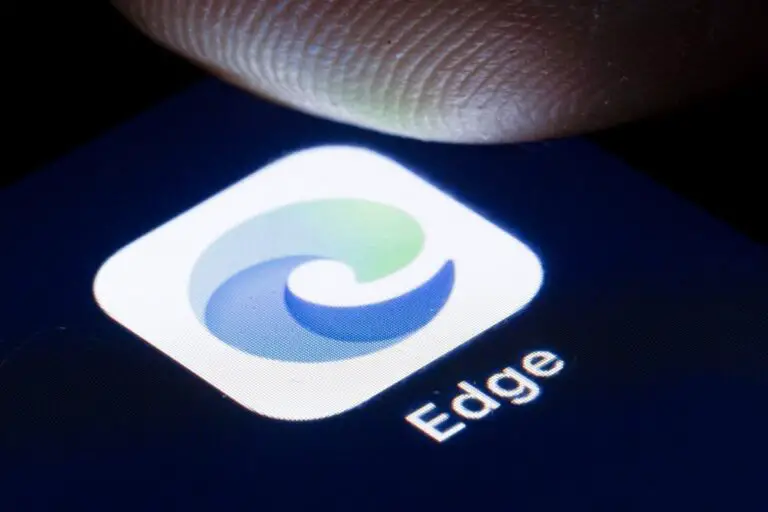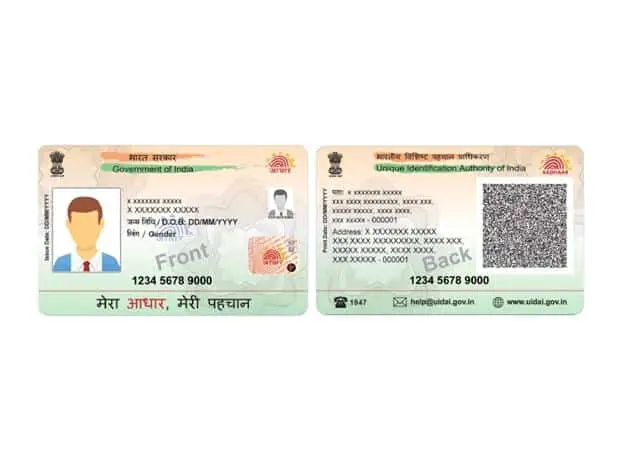Kuidas Windows 11-s otsingu indekseerimist välja lülitada
Windowsi operatsioonisüsteem, sealhulgas Microsofti uusim Windows 11, on varustatud otsingu indekseerimise funktsiooniga. See võimaldab teie arvutil otsida igast kaustast ja failist ning anda teile sõna või metaandmete põhjal tulemuse. See on kiirem alternatiiv eseme käsitsi otsimisele. See töötab enamiku rakenduste jaoks, nagu File Explorer, Groove ja isegi Photos. Veebirakendused, nagu Microsoft Edge ja Cortana, kasutavad seda funktsiooni ka oma eeliseks.
Kuigi see funktsioon on üsna kasulik, lihtsam kasutada ja muutunud tõhusamaks, aeglustab see seadme tööd ja mõju on tugevam, kui teie arvuti töötab madalate tehniliste andmetega. Kui märkate, et teie arvuti aeglustub, võite proovida otsingu indekseerimise välja lülitada. Selleks on mitu võimalust, kuid selles samm-sammulises juhendis kasutame otsingu indekseerimise väljalülitamiseks Windows 11 Service Manageri.
Kuidas Windows 11-s otsingu indekseerimist välja lülitada
Samm 1: Avage arvutis aken Run. Selleks vajutage klaviatuuril Windows + R või klõpsake menüül Start, seejärel otsige "Run" ja klõpsake otsingutulemustes rakendust.
Samm 2: Avanevas Run aknas tippige "services.msc" ja seejärel vajutage sisestusklahvi.
Samm 3: Nüüd otsige "Windows Search" ja topeltklõpsake seda.
Samm 4: Kui avaneb uus Windowsi otsinguaken, otsige "Startup Type" ja valige suvandite hulgast "Disable".
Samm 5: Nüüd klõpsake valikus "Teenuse olek" nuppu "Stopp".
Samm 6: Kui olete muudatuste tegemise lõpetanud, klõpsake nuppu "Rakenda" ja "OK".
See on kõik. Nüüd peate oma Windows 11 arvuti taaskäivitama, et muudatused jõustuksid. Pärast süsteemi taaskäivitamist tuleks Windowsi indekseerimisfunktsioon keelata. Funktsiooni uuesti lubamiseks järgige ülaltoodud samme ja muutke olekut, et muudatused saaksid oma seadmes tagasi võtta.